JSON
| Elem | Leírás |
|---|---|
| Kiadási állapot | Általános rendelkezésre állás |
| Termékek | Excel Power BI (Szemantikai modellek) Power BI (Adatfolyamok) Háló (Adatfolyam Gen2) Power Apps (Adatfolyamok) Dynamics 365 Customer Insights Analysis Services |
| Támogatott hitelesítési típusok | Névtelen Alapszintű (csak webes) Szervezeti fiók Webes API (csak webes) Windows |
| Függvényreferenciák dokumentációja | Json.Document |
Megjegyzés
Egyes képességek egy termékben lehetnek jelen, másokat azonban az üzembehelyezési ütemezések és a gazdagépspecifikus képességek miatt.
- Importálás
Helyi JSON-fájl betöltése:
Válassza a JSON lehetőséget az Adatok lekérése beállításban. Ez a kijelölés elindít egy helyi fájlböngészőt, ahol kiválaszthatja a JSON-fájlt.
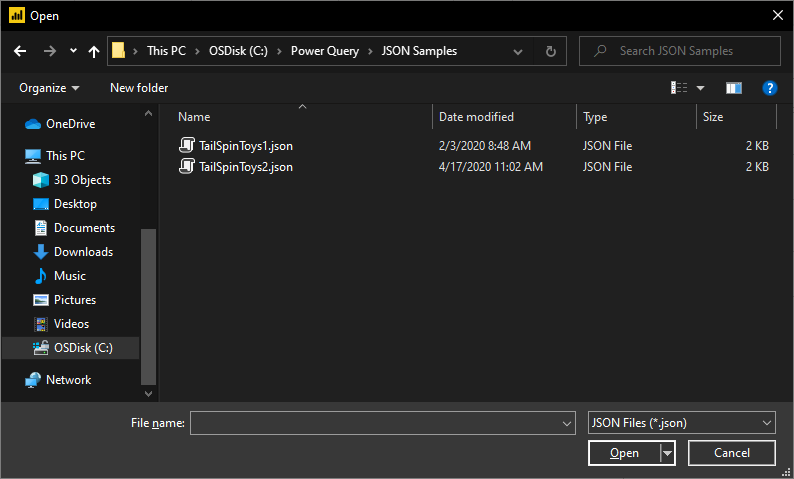
Az Open (Megnyitás) kiválasztásával nyissa meg a fájlt.
A JSON-fájl betöltése automatikusan elindítja a Power Query-szerkesztő. A Power Query automatikus táblaészlelést használ a JSON-adatok táblázatba való zökkenőmentes összesimításához. A szerkesztőben folytathatja az adatok átalakítását, ha szeretné, vagy egyszerűen bezárhatja és alkalmazhatja azokat. További információ: Automatikus táblaészlelés JSON-fájlokból
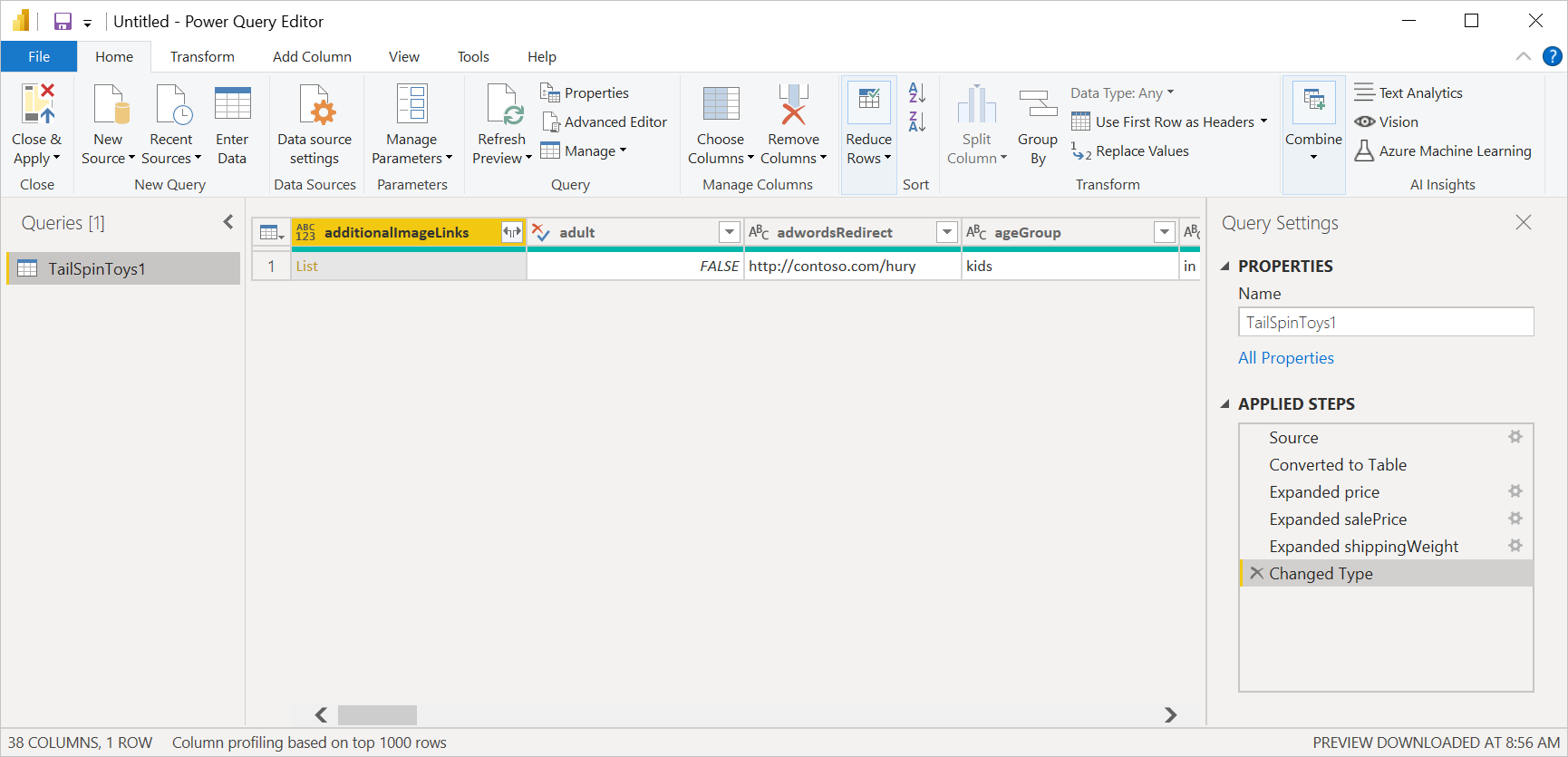
Helyi JSON-fájl betöltése:
Az Adatforrások lapon válassza a JSON lehetőséget.
Adja meg a helyi JSON-fájl elérési útját.
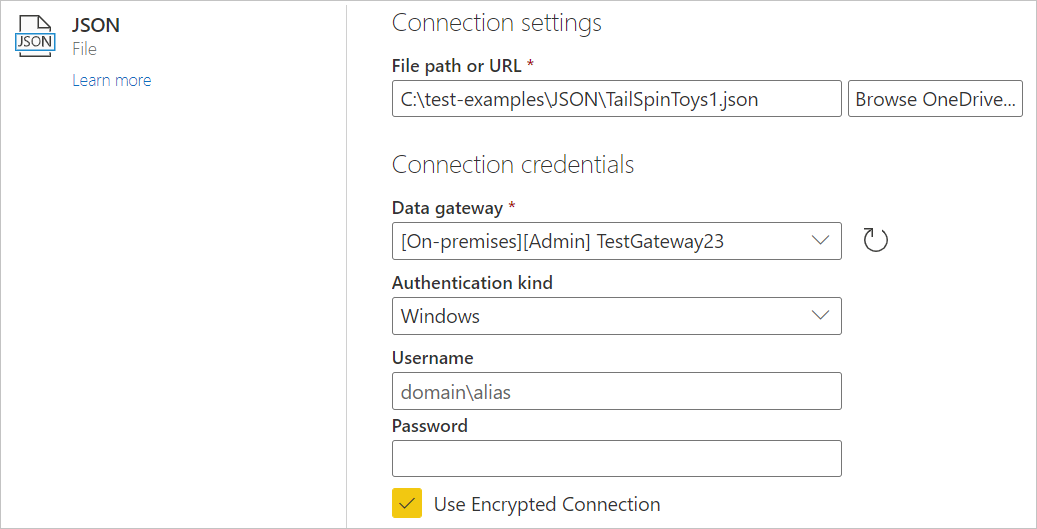
Válasszon ki egy helyszíni adatátjárót a Data Gatewayből.
Ha hitelesítésre van szükség, adja meg a hitelesítő adatait.
Válassza a Tovább lehetőséget.
A JSON-fájl betöltése automatikusan elindítja a Power Query-szerkesztő. A Power Query automatikus táblaészlelést használ a JSON-adatok táblázatba való zökkenőmentes összesimításához. A szerkesztőben folytathatja az adatok átalakítását, ha szeretné, vagy egyszerűen mentheti és bezárhatja az adatokat. További információ: Automatikus táblaészlelés JSON-fájlokból
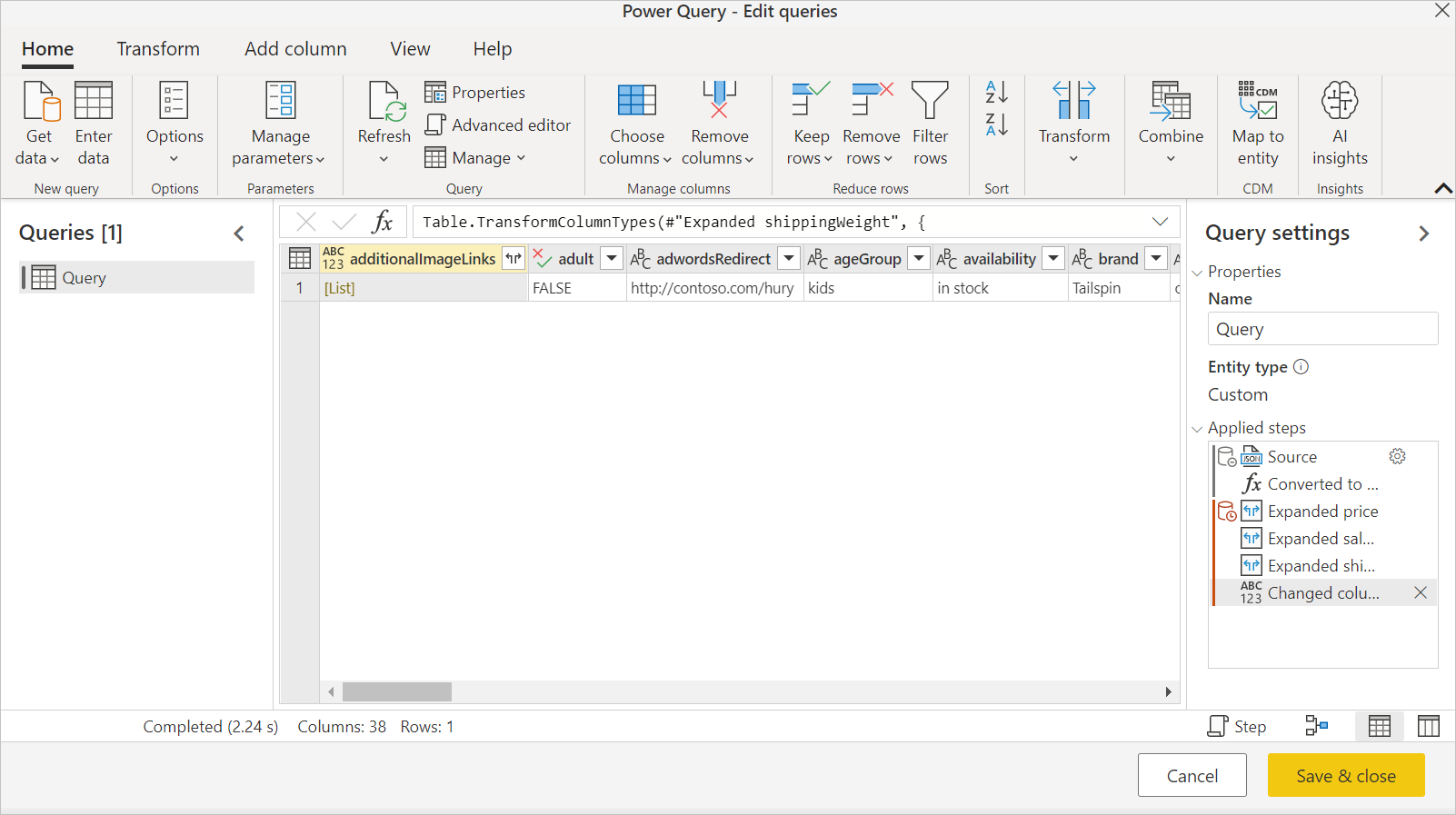
JSON-fájl webes betöltéséhez válassza ki a webes összekötőt, adja meg a fájl webcímét, és kövesse a hitelesítő adatokra vonatkozó utasításokat.
Az adatok JSON-fájlokból (vagy webes API-kból) történő importálása kihívást jelenthet a végfelhasználók számára. Íme egy példa a többszintű beágyazott adatokat tartalmazó JSON-fájlra.
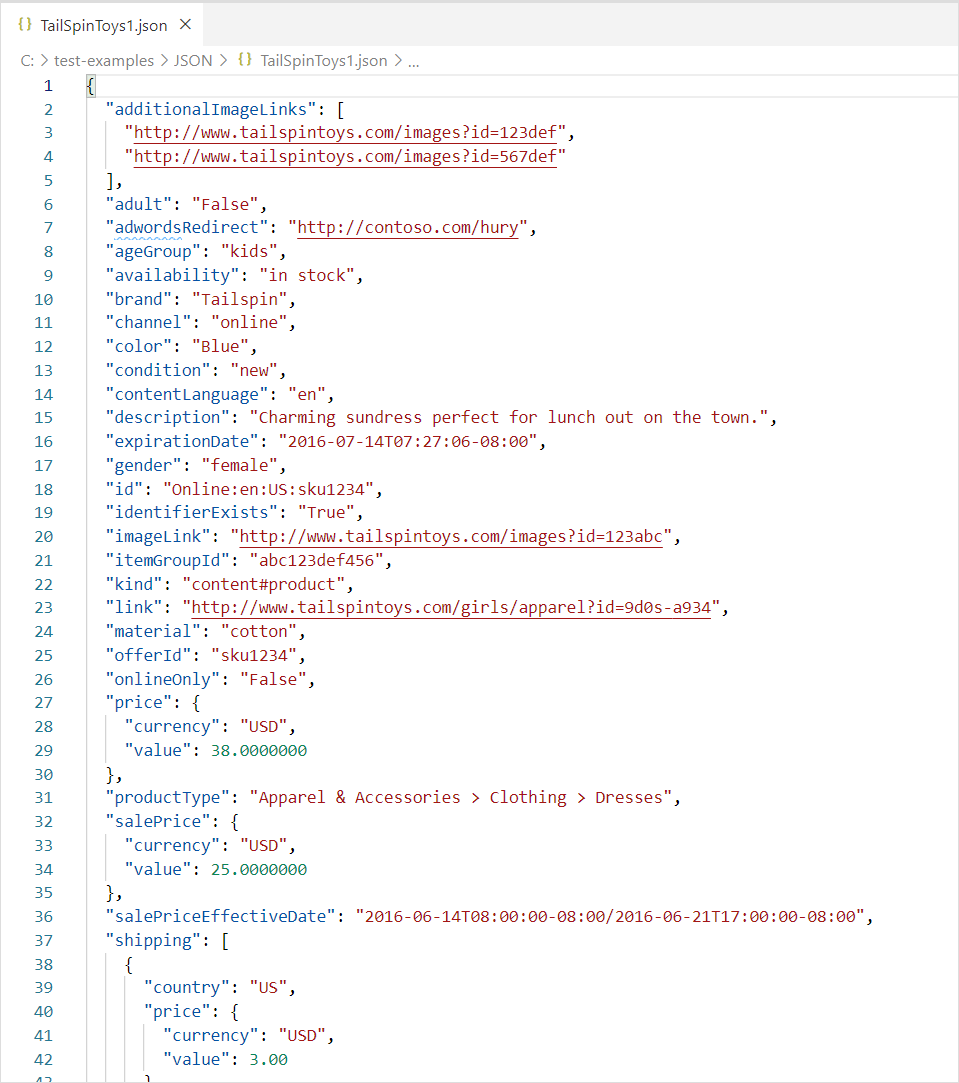
Az automatikus táblaészlelési képességek hozzáadásával a JSON-összekötő használata a Power Queryben automatikusan átalakítási lépéseket alkalmaz a JSON-adatok táblázatba való összesimításához. Korábban a felhasználóknak manuálisan kellett egyesíteni a rekordokat és a listákat.
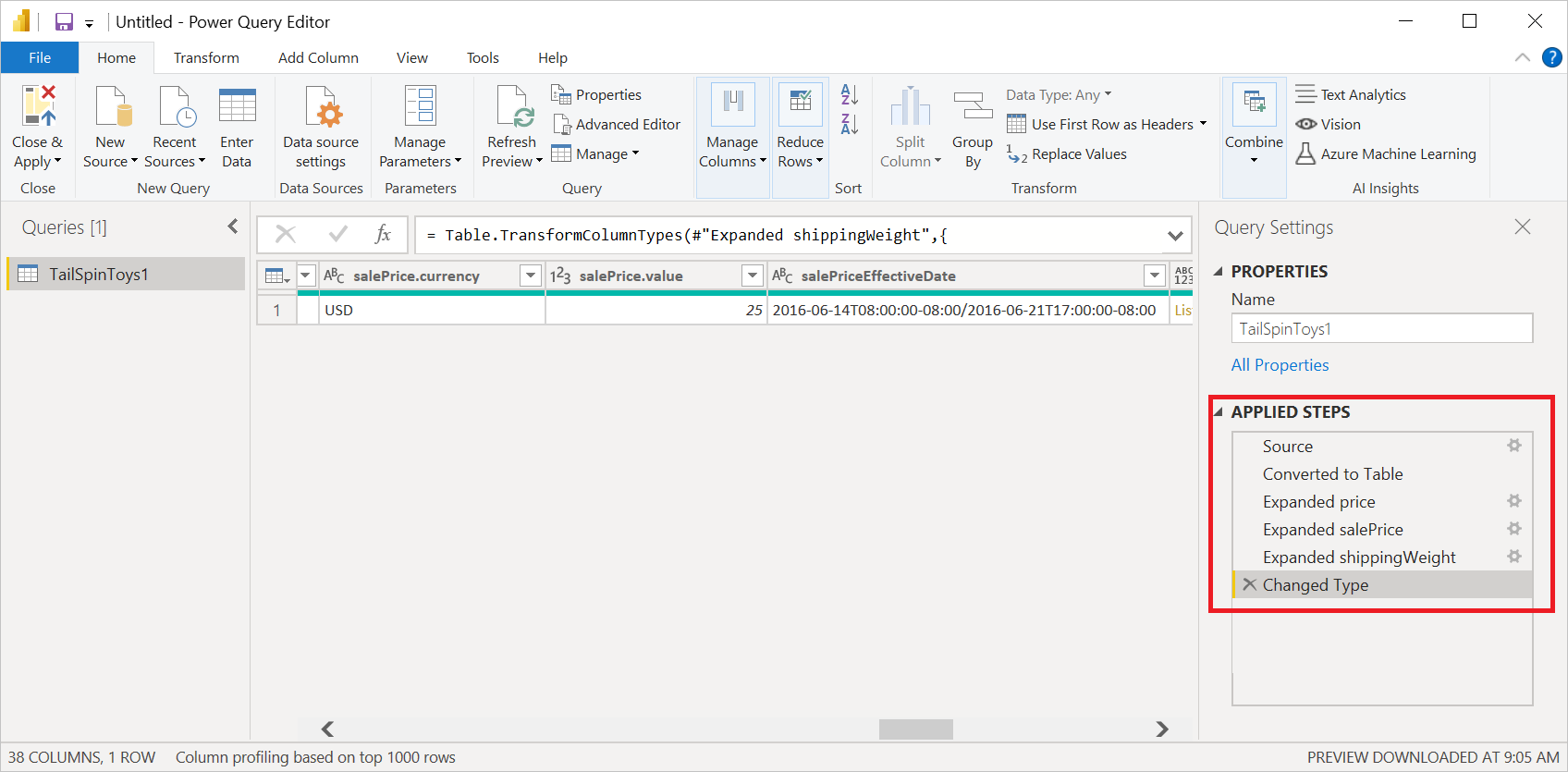
Ha a következő üzenet jelenik meg, annak az lehet az oka, hogy a fájl érvénytelen, például nem igazán JSON-fájl, vagy helytelenül formázott. Vagy megpróbál betölteni egy JSON Lines-fájlt.
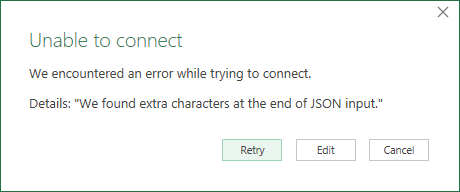
Ha egy JSON Lines-fájlt próbál betölteni, az alábbi M-mintakód automatikusan egyetlen lapított táblává alakítja az összes JSON-vonal bemenetét:
let
// Read the file into a list of lines
Source = Table.FromColumns({Lines.FromBinary(File.Contents("C:\json-lines-example.json"), null, null)}),
// Transform each line using Json.Document
#"Transformed Column" = Table.TransformColumns(Source, {"Column1", Json.Document})
in
#"Transformed Column"
Ezután a vonalak összevonásához kibontási műveletet kell használnia.